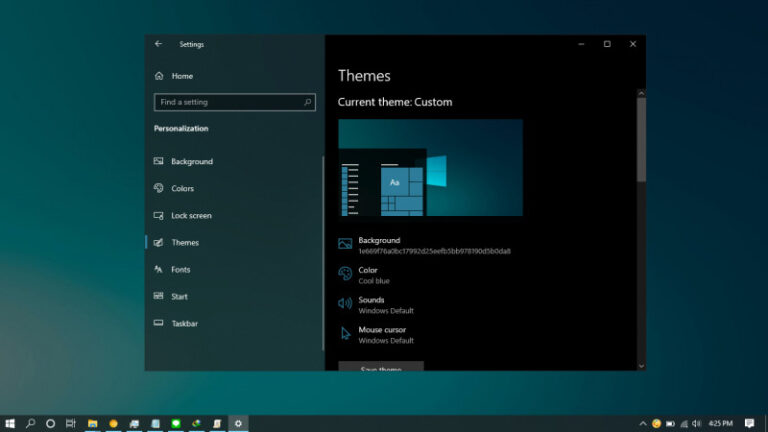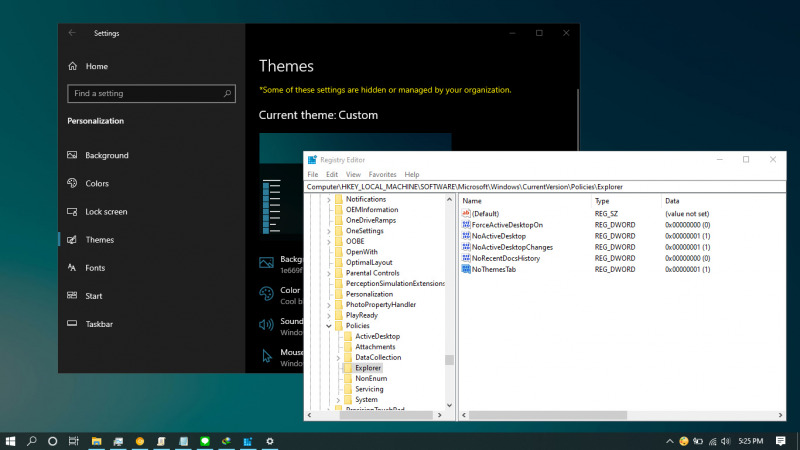
Di Windows 10, kamu dapat mengganti tema sesuai keinginan. Tema ini mencakup background wallpaper, aksen warna, suara, dan pointer kursor.
Jika kamu memiliki komputer yang sering digunakan banyak orang, ada baiknya kamu mematikan pengaturan tema agar orang lain tidak bisa mengganti pengaturan yang sudah kamu konfigurasi sebelumnya.
Untuk itu, tutorial kali ini akan memberitahu kamu bagaimana mencegah pengguna untuk mengganti tema di Windows 10.
Baca juga tutorial Windows 10 lainnya:
- Cara Membuat QR Code dengan PowerShell
- Cara Skip Password setelah Sleep di Windows 10
- Cara Berpindah Tema di Windows 10 secara Otomatis tanpa Software
- Cara Mematikan Shortcut Windows di Windows 10
Mencegah Orang Mengganti Tema di Windows 10 dengan Registry Editor
- Buka Registry Editor.
- Navigasi ke HKEY_LOCAL_MACHINE\Software\Microsoft\Windows\CurrentVersion\Policies
\Explorer. - Pada panel kanan, klik kanan dan pilih New > DWORD. Kemudian beri nama NoThemesTab.
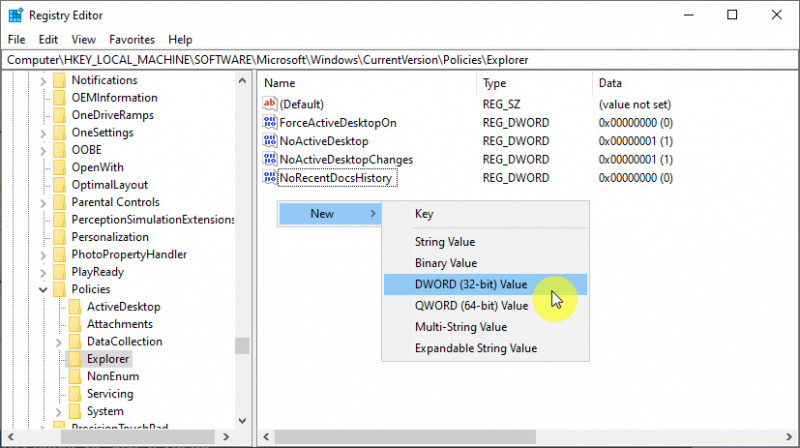
- Klik 2x pada key baru tersebut lalu beri value 1. Klik OK untuk menyimpan pengaturan.
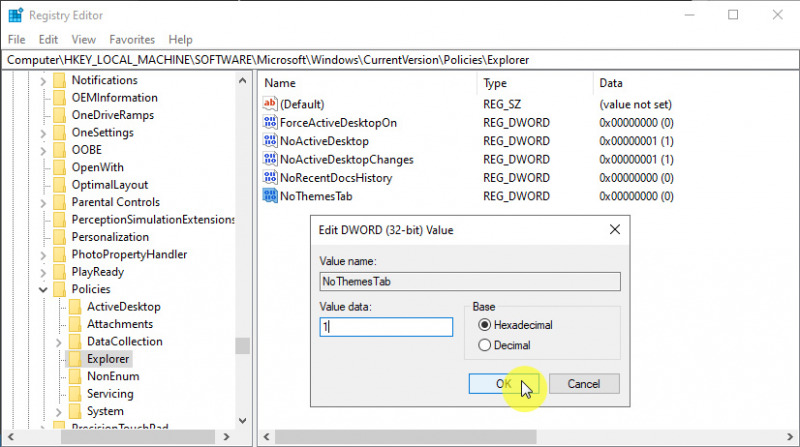
- Done.
Perubahan akan langsung terasa tanpa perlu melakukan restart. Dimana pengaturan tema pada Settings tidak dapat kamu ganti dan akan muncul pesan “Some of these settings are hidden or managed by your organization”.
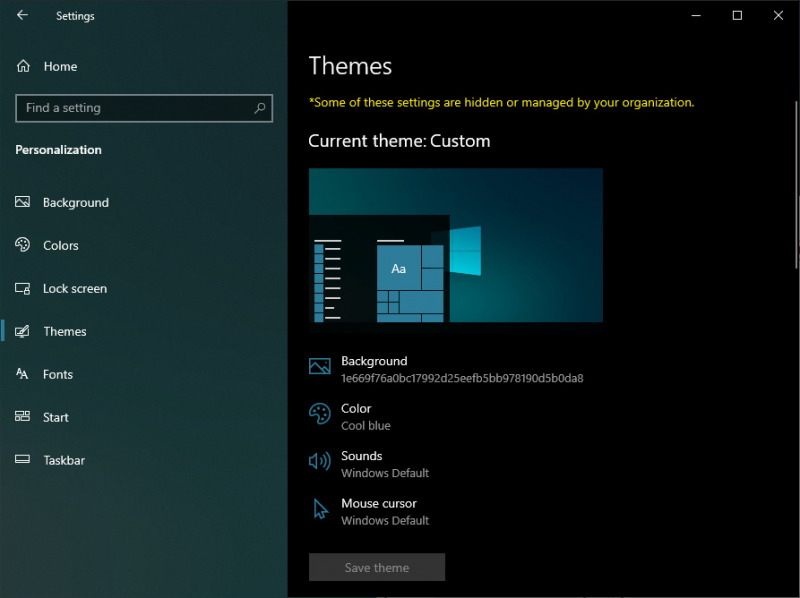
Kamu bisa kembali mengikuti langkah-langkah diatas dan mengganti opsi menjadi Not Configured pada langkah ke-4 untuk mengembalikan pengaturan seperti semula.
Selain Windows 10, tutorial ini dapat kamu aplikasikan tutorial ini pada Windows XP, Windows Vista, Windows 7, dan Windows 8.x.